Rumah >Tutorial perisian >Perisian komputer >Langkah terperinci untuk menyambungkan berbilang lembaran kerja dalam Excel dengan BarTender
Langkah terperinci untuk menyambungkan berbilang lembaran kerja dalam Excel dengan BarTender
- WBOYWBOYWBOYWBOYWBOYWBOYWBOYWBOYWBOYWBOYWBOYWBOYWBke hadapan
- 2024-04-08 19:58:20936semak imbas
Editor PHP Xigua memperkenalkan anda kepada langkah terperinci untuk menyambungkan berbilang lembaran kerja antara BarTender dan Excel. BarTender ialah reka bentuk label profesional dan perisian percetakan yang boleh disambungkan dengan Excel dan perisian pejabat lain untuk meningkatkan kecekapan kerja. Yang berikut menerangkan secara terperinci cara menyambungkan berbilang lembaran kerja dalam Excel dalam BarTender, membolehkan anda mengatasi keperluan reka bentuk label yang kompleks dengan mudah.
1. Dalam BarTender, klik butang Tetapan Sambungan Pangkalan Data dalam bar alat. Buka Wizard Sambungan Pangkalan Data. Pilih jenis pangkalan data Excel dan klik Seterusnya.
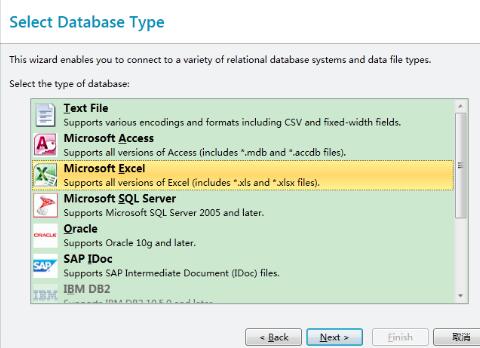
2. Klik Layari dan pilih jadual Excel untuk disambungkan. Klik Seterusnya.
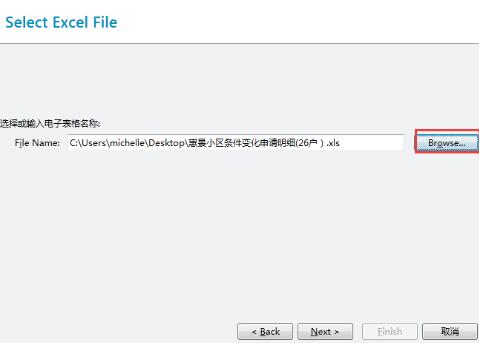
3 Artikel ini menggunakan Excel dengan dua lembaran kerja sebagai contoh Dwiklik untuk menambah dua lembaran kerja ini pada lajur jadual yang diperlukan di sebelah kanan, dan klik Seterusnya.
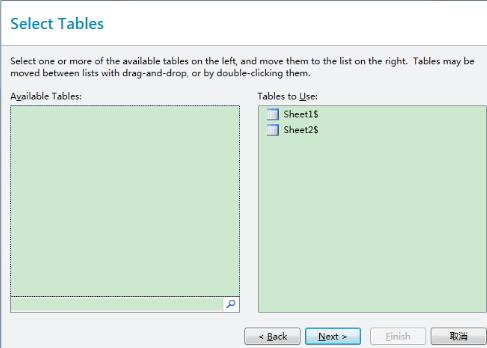
4 Dalam kotak dialog ini, pilih jenis sambungan pangkalan data BarTender - sambungan dalaman, dan pilih operator [sama dengan]. Tetapan ini akan mencapai penyambungan berbilang lembaran kerja dalam EXCEL. Dalam contoh ini, terdapat dua lembaran kerja Jika anda perlu menyambung lebih banyak lembaran kerja, klik butang untuk menambahnya. Hanya klik Selesai.
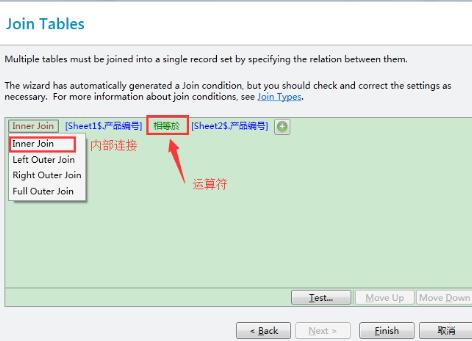
Atas ialah kandungan terperinci Langkah terperinci untuk menyambungkan berbilang lembaran kerja dalam Excel dengan BarTender. Untuk maklumat lanjut, sila ikut artikel berkaitan lain di laman web China PHP!
Artikel berkaitan
Lihat lagi- Bagaimana untuk melihat permainan tersembunyi di Steam
- Bagaimana untuk menggunakan perisian yang sesuai untuk membuka fail dll pada komputer win10?
- Bagaimana untuk menetapkan kata laluan akaun yang disimpan dan melihat kata laluan akaun pengguna yang disimpan dalam Pelayar 360
- Cara menggunakan CAD untuk menandakan semua dimensi dengan satu klik
- Cara membatalkan lompatan automatik IE ke tepi

